如何进行网络设置?
发布时间:2015-12-02 来源:查字典编辑
摘要:1.打开“网络属性”在桌面上用鼠标右键单击“网上邻居”,在右键菜单上点选“属性&...
1.打开“网络属性”
在桌面上用鼠标右键单击“网上邻居”,在右键菜单上点选“属性”选项后打开“网络连接”窗口,你会看到有一个名为“本地连接”的图标,用鼠标右键单击这个图标,然后在右键菜单上点选“属性”选项。
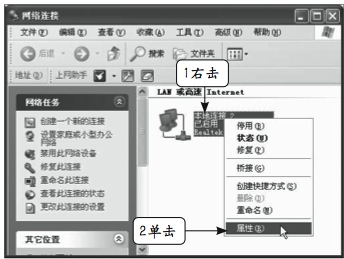 电脑网络设置图文
电脑网络设置图文
2.选择“TCP/IP协议”
在网卡连接的属性窗口中查看“此连接使用下列项目”栏,该栏里大多为一些协议,如上网所需的“TCP/IP”协议,玩网络游戏需要的“IPX/SPX”协议等,要确保顺利上网,必须要对“Internet协议(TCP/IP)”进行设置,所以,用鼠标左键选择这一项后,再点击“属性”按钮。
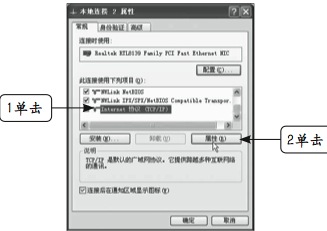 网络设置图
网络设置图
3.输入IP地址
在“IP地址”栏填上电脑的IP地址;然后在子网掩码栏单击一下鼠标,Windows就会自动根据IP地址判断出这类IP地址的子网掩码并给出正确的数字;第三项要填的是局域网里网关的IP地址;最后一项需要填写的是DNS服务器(域名解析服务器)的IP地址,全部填好之后,点击“确定”将该窗口关闭。
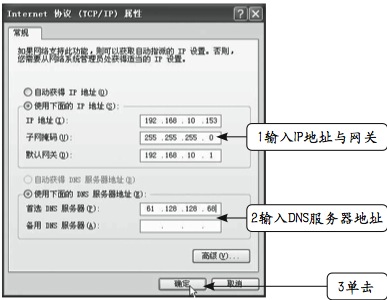 输入IP地址
输入IP地址
这样电脑的网络设置就好了, 如果网关没有问题就可以上网了.
局域网里的IP地址多为192.168.0.*(部分IP地址要求192.168.1.*),其中的“*”号可以为2~255中的任意数字,而192.168.0.1(192.168.1.*)则为网关的IP地址;在局域网里的每一台电脑的IP地址都是唯一的,所以你要填上的IP地址不能是其他电脑已经占用的地址,如果设定的IP地址已经被别人占用,Windows XP在配置时会提醒你进行更改。


